Propaganda
Você ama seu laptop Linux, mas há uma coisa que incomoda: a vida da bateria. Executando com Windows, o laptop possui horas de duração da bateria As 6 melhores ferramentas para analisar a saúde da bateria do laptopVocê presta atenção à bateria do seu laptop? Aqui estão as melhores ferramentas para se manter atualizado sobre a vida da bateria e a saúde do seu laptop. consulte Mais informação , mas no Linux, é uma história diferente. Então, como você pode extrair mais tempo da bateria e aproveitar uma experiência de computação Linux verdadeiramente portátil?
Existem várias configurações e até um aplicativo útil que podem ser usadas para aumentar a vida útil da bateria do Linux. Você sabia que o brilho, a conectividade sem fio e a mídia removível contribuem para o consumo mais rápido da bateria?
Ajustar essas configurações pode fazer toda a diferença - eis o que você precisa fazer!
1. Usar configurações de energia incorporadas
A primeira coisa a verificar são as configurações de energia. Todo sistema operacional Linux oferece algum nível de gerenciamento de energia, permitindo gerenciar como o laptop se comporta com a energia da bateria. Configurações para gerenciamento de energia enquanto conectado também estão incluídas.
No Ubuntu, por exemplo, você encontrará essas opções em Configurações do sistema> Energia.
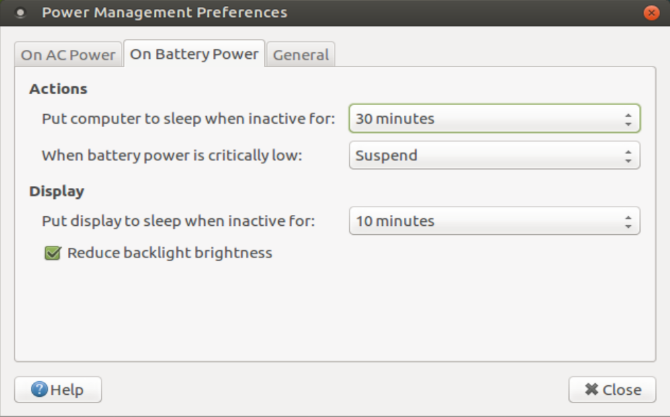
Depois de abrir a tela de configurações, ajuste as configurações na Com energia da bateria coluna. Por exemplo, você tem a opção de Suspender quando inativo por… E defina uma hora ou condição. Ou você pode especificar o que acontece Quando o poder é criticamente baixo.
Quando a tampa está fechada permite suspender automaticamente a atividade, embora você possa preferir outra opção.
Embora não seja tão detalhado quanto a tela comparativa no Windows, você encontrará o suficiente aqui para alterar o comportamento do laptop Linux em determinados cenários.
2. Diminua o brilho do seu monitor
Outra maneira infalível de melhorar a vida útil da bateria é reduzir o brilho da tela. A maneira mais fácil de fazer isso é verificar o teclado quanto a controles de brilho de acesso rápido. No entanto, se o seu teclado não possuir, você precisará usar os controles do sistema operacional.
Para encontrá-los, abra Configurações do sistema> Brilho e bloqueio e encontre o controle deslizante de brilho. Ajuste-o para se adequar, encontrando um ponto intermediário viável entre menor brilho e legibilidade. Faça o que fizer, observe que evitar o brilho total é a melhor solução para melhorar a vida útil da bateria.
Procure também uma configuração chamada Escureça a tela para economizar energia. Se estiver disponível, marque a caixa.
Além disso, considere confiar em um plano de fundo mais brilhante da área de trabalho. De acordo com a equipe do Ubuntu, fundos mais escuros usam até 1% mais energia que os mais claros.
3. Desativar Wi-Fi e Bluetooth
As opções de conectividade são sempre um problema para manter a vida da bateria.
O Wi-Fi pode ser um grande sucesso na sua bateria, geralmente pesquisando (pesquisas) para novas redes para conectar-se ou atualizando as guias de sites que você abriu. Para superar isso, a opção simples é desativar o Wi-Fi.
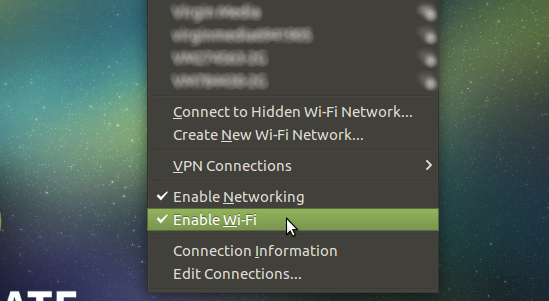
É fácil: clique no ícone de rede sem fio na bandeja do sistema (geralmente aparecendo como uma série de linhas curvas). No menu resultante, clique em Ativar Wi-Fi para limpar a verificação e desativar a conexão sem fio.
Quando se trata de Bluetooth, em hardware mais antigo, é mais provável que você encontre um problema. O Bluetooth 4.0 LTE está com poucos recursos Como o Bluetooth 4.0 está moldando o futuro da conectividade móvelBluetooth é a estrela esquecida na folha de especificações do dispositivo. consulte Mais informação , portanto, se seu laptop estiver equipado com isso, você deverá ficar bem. No entanto, se o seu computador não possuir hardware compatível com Bluetooth 4.0 LTE, você terá um aumento no uso da bateria.
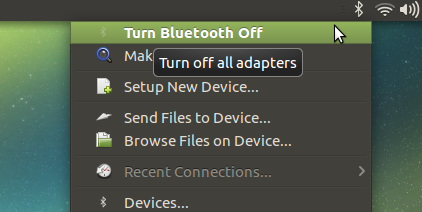
Para superar isso, localize suas configurações de Bluetooth (geralmente através do ícone Bluetooth na bandeja do sistema) e mude para Fora. Tenha cuidado se estiver usando dispositivos Bluetooth necessários, é claro, pois eles serão desativados instantaneamente!
Outra opção é desativar o hardware Bluetooth mais antigo e comprar um dongle USB Bluetooth 4.0 LTE. E se você deseja desativar o Wi-Fi e o Bluetooth com um único toque de tecla, tente o botão Modo avião no teclado.
4. Feche todos os aplicativos que você não está usando
Um consumo de bateria facilmente esquecido em qualquer sistema - e o Linux não é diferente - mantém os aplicativos abertos que não estão mais sendo usados. A multitarefa pode ser difícil para a bateria!
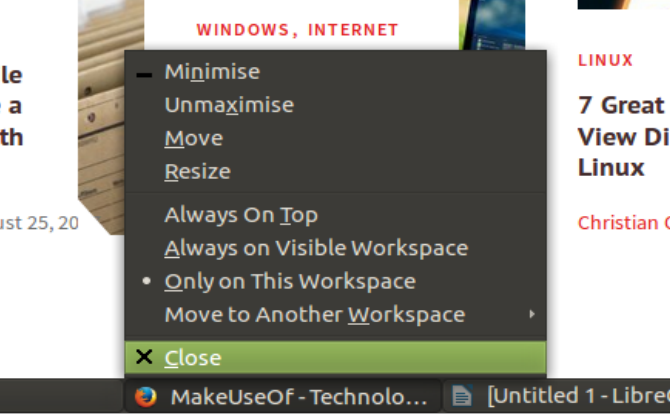
Mesmo se você estiver usando um aplicativo diferente, os outros que estão abertos estão usando CPU e RAM. Eles não estão silenciosamente congelados em segundo plano. Esses aplicativos podem ser seu navegador, cliente de e-mail, Skype para Linux O Skype para Linux é finalmente bom o suficiente para os comutadores do Windows?O Skype para Linux já está disponível para download, mas é tão completo quanto seus primos Windows e Mac? Vamos olhar mais de perto. consulte Mais informação , tanto faz. Eles não apenas estão consumindo energia da bateria para obter recursos extras de CPU e RAM, mas a presença deles significa que o ventilador também precisa trabalhar mais... e adivinhar de onde o ventilador está obtendo energia?
Naturalmente, você precisará fechar esses aplicativos não utilizados até precisar deles novamente. Clique com o botão direito do mouse no ícone da barra de tarefas, iniciador ou dock e selecione Sair. Enquanto isso, se você estiver com dificuldades para fechar aplicativos no Linux, essas dicas devem ajudar.
5. Ejetar qualquer mídia externa / removível
As unidades de disco rígido usam a duração da bateria. Todas essas partes móveis precisam de algo para alimentá-las. O mesmo pode ser dito para as unidades de DVD. Mas sua bateria é construída para acomodar esses dispositivos. E, a menos que você tenha mudado para uma unidade de estado sólido, seu HDD é praticamente necessário.
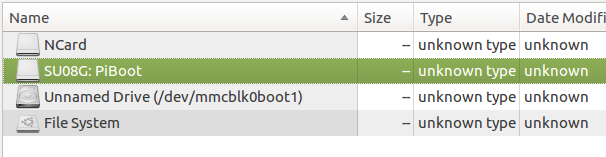
No entanto, a mídia removível é uma história diferente. Se você não o estiver usando, remova-o. Enquanto HDDs e unidades de DVD externas possuem fontes de alimentação próprias, unidades flash USB e cartões SD não. Portanto, faz todo o sentido ejetar esses dispositivos de mídia quando não estiverem em uso.
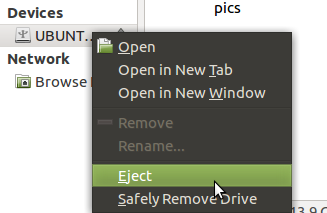
Mas não termina aí. Embora a bateria do laptop deva lidar com o uso de DVD, é uma má idéia confiar nessa unidade de disco, a menos que você espere que a carga da bateria diminua rapidamente. A remoção do disco do computador quando não estiver em uso impedirá o carregamento automático repentino.
Para obter os melhores resultados, no entanto, considere remover toda a unidade óptica e substituindo-o por um SSD Como atualizar a unidade de DVD do seu laptop para um HDD ou SSDAs unidades de DVD estão se tornando cada vez mais inúteis. Mostramos como atualizar a unidade de DVD do seu laptop com um HDD ou SSD de 2,5 polegadas. consulte Mais informação .
6. Gerenciar suas configurações de Flash (ou desinstalar)
Ah, Adobe Flash. Embora finalmente tenha sido dada uma data final pelos desenvolvedores Adobe, o Flash continua sendo um software que você precisa para visitar determinados sites. É menos do que ideal, mas até o fim da vida em 2020 A Adobe finalmente está matando o Flash... em 2020A Adobe anunciou que está matando o Flash. É isso, com o Flash indo embora definitivamente. Sem reviravoltas, sem reveses de última hora, desapareceram, mas não foram esquecidos. consulte Mais informação , você provavelmente precisará do Flash instalado no seu laptop Linux.
Obviamente, o uso do Flash é uma grande perda de recursos em seu sistema, com a bateria sofrendo um grande golpe. Então, qual é a resposta?
Várias opções estão disponíveis. Primeiro, você pode simplesmente desinstalar o Adobe Flash e esperar o melhor ao navegar. Como alternativa, você pode configurar seu navegador para impedir a reprodução automática de vídeos baseados em Flash.
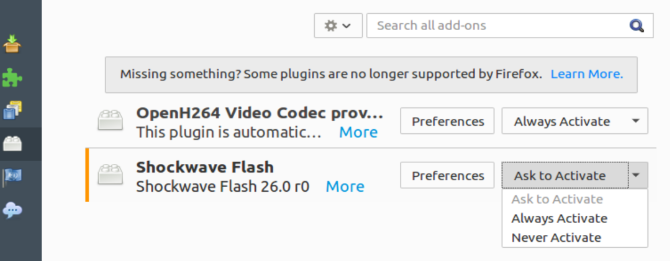
Se você estiver usando o Mozilla Firefox, abra o menu e selecione Complementos> Plugins. Aqui, defina o Shockwave Flash como Nunca ativar. Ou, se você espera precisar do Flash periodicamente, use o Peça para ativar opção. Dessa forma, quando um vídeo é carregado, você será solicitado a ativar o Flash antes da reprodução.
No Chrome, insira chrome: // configurações na barra de endereços do navegador e encontre Configurações de conteúdo então Instantâneo. Aqui, você pode alternar entre Permitir que sites executem o Flash. Há também a opção de Pergunte primeiro. Se você acha que precisará do Flash, a ativação dessas duas configurações seria o caminho mais sábio. Por outro lado, você pode simplesmente desativar o Flash.
Também com o Chrome, você pode experimentar o chrome: // flags / tela e procure Preferir HTML sobre Flash. Essa configuração força os sites a apresentar mídia em HTML5 em vez de Flash; Quando ativado, os vídeos não serão reproduzidos no Flash.
7. Instale o TLP para Linux
Por fim, há um ótimo software que você pode instalar no Linux para ajudar a melhorar a vida útil da bateria do laptop. Apresentando várias configurações personalizáveis, o TLP é fornecido com um arquivo de configuração padrão para ajudá-lo a começar.
Para instalar o TLP para Ubuntu, você precisa adicionar o repositório:
sudo add-apt-repository ppa: linrunner / tlpComo em qualquer PPA, você precisará executar uma atualização antes de instalar o software:
atualização do sudo apt sudo apt instalar tlp tlp-rdwOs usuários do IBM ThinkPad precisarão instalar os pacotes dedicados:
O sudo apt instala tp-smapi-dkms acpi-call-toolsSe você estiver executando o Fedora, adicione os repositórios com
yum localinstall –nogpgcheck http://repo.linrunner.de/fedora/tlp/repos/releases/tlp-release-1.0-0.noarch.rpm yum localinstall –nogpgcheck http://download1.rpmfusion.org/free/fedora/rpmfusion-free-release-stable.noarch.rpmEm seguida, verifique o repositório e instale:
yum instalar tlp tlp-rdwQualquer que seja o método usado, insira
sudo tlp start… Para executar o TLP pela primeira vez. Após a configuração, ele será executado sempre que o computador inicializar.
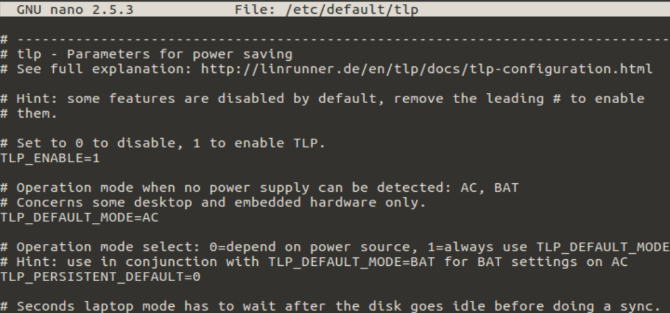
O uso padrão com o TLP é bom, mas você pode preferir ajustar algumas das configurações para adaptá-lo ao seu laptop. Executando o guia de configuração em seu editor de texto preferido Editores de texto avançados do Linux comparados: kate vs geditQualquer usuário do Linux lhe dirá que um bom editor de texto é um componente vital de um sistema de computador, não importa se você é um novo usuário ou um profissional experiente. Ao usar um texto do Terminal ... consulte Mais informação permitirá que você ajuste as configurações
sudo nano / etc / default / tlpUma série de configurações pode ser encontrada no diretório Documentação TLP, mas não devem ser aplicados sem a devida consideração. De fato, alterar uma configuração, reinicializar (necessário para aplicar alterações) e ver como a configuração ajuda ou dificulta a bateria do laptop são o curso de ação mais seguro. Observe que, devido às muitas diferenças entre os laptops, o que funciona para você pode não funcionar para seus amigos.
7 maneiras de melhorar a vida útil da bateria do seu laptop Linux
Melhorar a vida da bateria em um laptop Linux não é difícil. Tudo que você precisa fazer é:
- Use as configurações de energia incorporadas.
- Ajuste o brilho da tela.
- Desative a conectividade Wi-Fi e Bluetooth.
- Feche aplicativos não utilizados.
- Ejetar armazenamento removível.
- Desative o Adobe Flash.
- Instale o TLP.
Não é difícil extrair minutos extras - ou mesmo horas - da bateria do seu laptop Linux. Todas as dicas e truques acima podem ser aplicados rapidamente e os resultados são vistos imediatamente. Até o TLP leva no máximo cinco minutos para instalar e usar com a configuração padrão.
O que você usa para melhorar a vida útil da bateria do seu laptop Linux? Você tem um truque para compartilhar ou um aplicativo para recomendar? Conte-nos nos comentários.
Christian Cawley é editor adjunto de segurança, Linux, bricolage, programação e tecnologia explicada. Ele também produz o Podcast Realmente Útil e tem uma vasta experiência em suporte a desktops e softwares. Um colaborador da revista Linux Format, Christian é um funileiro de Raspberry Pi, amante de Lego e fã de jogos retro.